谷歌浏览器访客模式在哪打开
- WBOYWBOYWBOYWBOYWBOYWBOYWBOYWBOYWBOYWBOYWBOYWBOYWB转载
- 2024-01-31 11:48:051277浏览
谷歌浏览器访客模式在哪打开?谷歌浏览器有一个访客模式,当其他人需要在你的电脑上使用谷歌浏览器时,就可以使用这个访客模式。在访客模式下,其他用户的搜索记录将在退出谷歌浏览器时一并清除,在一定程度上保护了用户的浏览隐私。有用户还不知道如何开启谷歌浏览器的访客模式,其实方法并不复杂,感兴趣的用户可以前来阅读谷歌浏览器开启访客模式方法一览的内容。

谷歌浏览器开启访客模式方法一览
1、打开Google Chrome浏览器,如图所示。
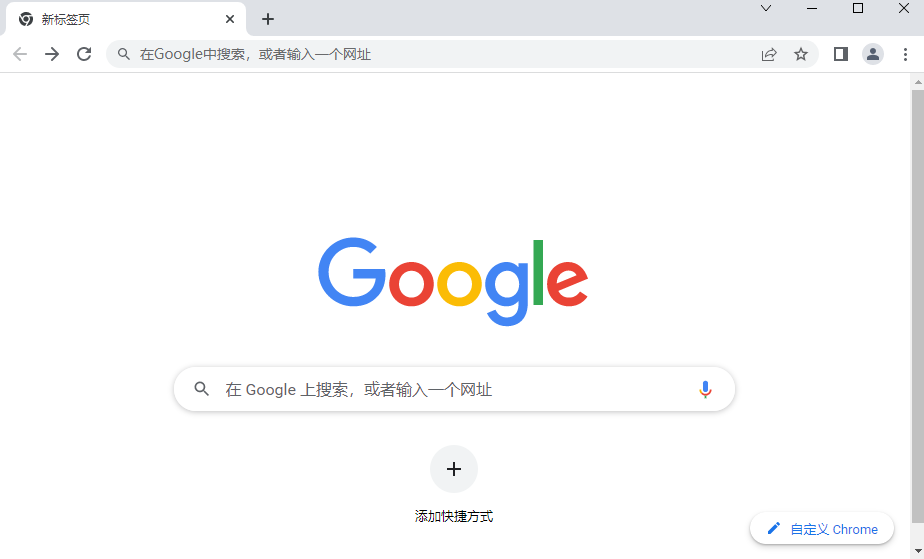
2、在地址栏输入:chrome://flags/#enable-new-profile-management,如图所示。

3、找到“启用新的个人资料管理系统 Windows”,点击“启用”,然后点击“立即重启启动”按钮,如图所示。
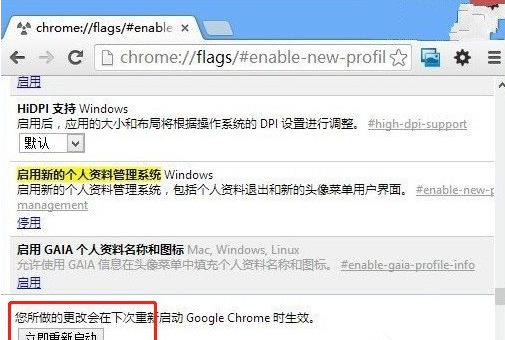
4、浏览器重新打开之后,你可以发现在Chrome浏览器的左上角出现一个“人头”图标,点击“以访客身份浏览”,就可以打开访客模式浏览器界面了,如图所示。
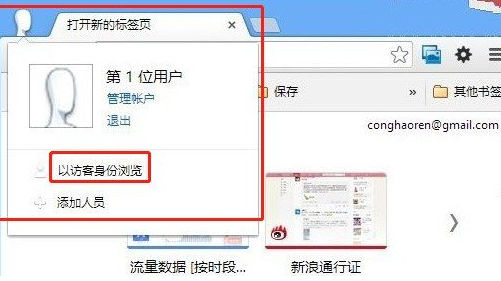
以上是谷歌浏览器访客模式在哪打开的详细内容。更多信息请关注PHP中文网其他相关文章!
声明:
本文转载于:chrome64.com。如有侵权,请联系admin@php.cn删除
上一篇:手机搜狗浏览器怎么下载网页视频下一篇:如何开启搜狗浏览器的安全防护

